ดาวน์โหลดและอัปเดตไดรเวอร์เครื่องพิมพ์และสแกนเนอร์ Epson L365
เผยแพร่แล้ว: 2023-03-31ต่อไปนี้คือรายการวิธีการและแนวทางแก้ไขที่ช่วยให้คุณสามารถดำเนินการดาวน์โหลดและอัปเดตไดรเวอร์ Epson L365 บน Windows 10/11 ได้อย่างง่ายดาย
Epson L365 เป็นเครื่องพิมพ์ที่น่าทึ่งที่ให้คุณพิมพ์ คัดลอก และสแกนเอกสารได้อย่างง่ายดายสำหรับที่บ้านและที่ทำงานของคุณ ด้วยความช่วยเหลือของอุปกรณ์ คุณสามารถพิมพ์ได้ทั้งหน้าขาวดำและหน้าสี ขั้นตอนการใช้งาน Epson L365 นั้นค่อนข้างง่าย เรียบง่ายจนแม้แต่มือใหม่ก็สามารถแนะนำเครื่องพิมพ์ให้ทำงานที่จำเป็นได้อย่างง่ายดาย
ความเร็วในการพิมพ์ 15 หน้าต่อนาที (สี) และ 33 หน้าต่อนาที (ขาวดำ) ถือว่าน่าทึ่งทีเดียว เครื่องพิมพ์นี้จาก Epson L series รองรับการเชื่อมต่อผ่านสายและเครือข่าย WiFi อย่างไรก็ตาม การเชื่อมต่ออาจล้มเหลวในบางครั้งขณะใช้เครื่องพิมพ์ ข้อผิดพลาดนี้ปรากฏขึ้นเนื่องจากโปรแกรมควบคุมของอุปกรณ์ล้าสมัย
ไดรเวอร์คือชุดของไฟล์ที่ให้คุณกำหนดว่าอุปกรณ์ใดจะโต้ตอบกับระบบอย่างไร ดังนั้นหากไดรเวอร์ล้าสมัยหรือใช้งานไม่ได้ จะทำให้เกิดปัญหาบางอย่างสำหรับอุปกรณ์ในการตอบสนองต่อทิศทางของระบบ วิธีที่ดีที่สุดในการหลีกเลี่ยงปัญหาดังกล่าวคือดำเนินการดาวน์โหลดและอัปเดตไดรเวอร์เครื่องพิมพ์ Epson เพื่อช่วยคุณในเรื่องเดียวกัน เราได้รวบรวมคู่มือนี้ไว้ด้วยกัน
ในส่วนเพิ่มเติม คุณจะพบวิธีการต่างๆ สำหรับการดาวน์โหลดและติดตั้งไดรเวอร์ Epson L365 ฟรี วิธีการทั้งหมดที่มีให้คุณนั้นปลอดภัยในการใช้งานและเชื่อถือได้ มีหลายวิธีให้คุณเพื่อการตัดสินใจที่เหมาะสมที่สุด ดังนั้นเรามาดำเนินการแก้ไขกันทันที
วิธีดำเนินการดาวน์โหลดและอัปเดตไดรเวอร์ Epson L365
มีสามวิธีในการดาวน์โหลดและอัพเดตไดรเวอร์ Epson L365 สองอันเป็นแบบแมนนวลและอันสุดท้ายเป็นแบบอัตโนมัติ คุณสามารถใช้วิธีการเหล่านี้ได้ตามต้องการเพื่อรับไดรเวอร์ โปรดทราบว่าวิธีการด้วยตนเองอาจซับซ้อนเล็กน้อย ดังนั้นดำเนินการตามนั้น
วิธีที่ 1: ใช้เว็บไซต์อย่างเป็นทางการของผู้ผลิต
วิธีแรกและด้วยตนเองในการดำเนินการดาวน์โหลดไดรเวอร์สแกนเนอร์ Epson L365 หรือดาวน์โหลดไดรเวอร์เครื่องพิมพ์คือการใช้เว็บไซต์ทางการของผู้ผลิต ผู้ผลิตเครื่องพิมพ์ที่ Epson นำเสนอไดรเวอร์เวอร์ชันล่าสุดบนเว็บไซต์อย่างเป็นทางการ เช่นเดียวกับผู้ผลิตอุปกรณ์อิเล็กทรอนิกส์อื่นๆ ทำตามขั้นตอนด้านล่างเพื่อทราบวิธีใช้เว็บไซต์สำหรับดาวน์โหลดไดรเวอร์:
- คลิกที่ลิงค์และเยี่ยมชมเว็บไซต์อย่างเป็นทางการของ Epson
- วางตัวชี้เมาส์เหนือService จากนั้นเลือก Driversและคลิกที่Printers
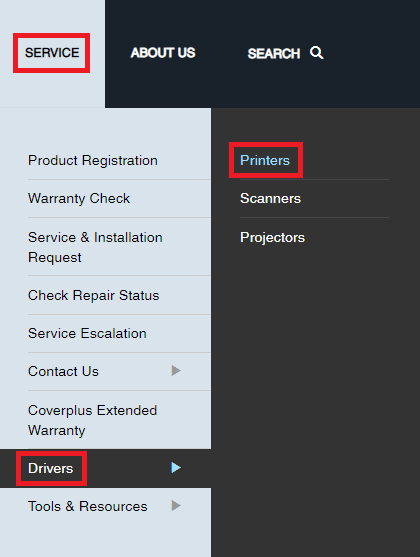
- ในแถบค้นหาบนเว็บไซต์พิมพ์ L365 แล้วคลิกชื่อผลิตภัณฑ์ที่เกี่ยวข้อง
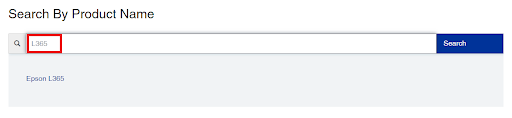
- เมื่อโหลดหน้านี้ให้เลือกระบบปฏิบัติการ ที่ติดตั้งบนอุปกรณ์ของคุณในปัจจุบัน
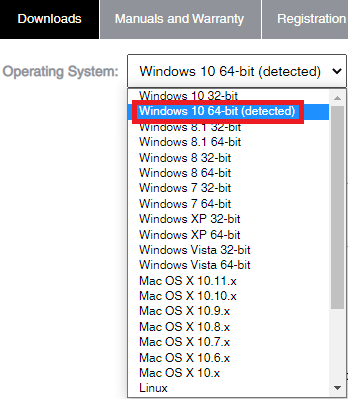
- กดปุ่มดาวน์โหลด บน ไดรเวอร์เครื่องพิมพ์หรือสแกนเนอร์เพื่อดำเนินการต่อ
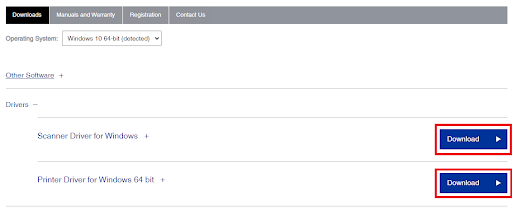
- ติดตั้งไฟล์ที่ดาวน์โหลด บนระบบเพื่อดำเนินการต่อ
วิธีนี้เป็นวิธีที่ต้องทำด้วยตนเองและซับซ้อนสำหรับผู้ใช้บางราย ลองใช้วิธีด้วยตนเองถัดไปเพื่อความสะดวกและดำเนินการดาวน์โหลดไดรเวอร์ Epson L365
อ่านเพิ่มเติม: ดาวน์โหลดและอัปเดตไดรเวอร์เครื่องพิมพ์ Epson L130
วิธีที่ 2: ใช้ความช่วยเหลือของตัวจัดการอุปกรณ์
อีกวิธีหนึ่งที่คุณสามารถลองใช้การดาวน์โหลดและอัปเดตไดรเวอร์ Epson L365 ได้คือการใช้ตัวจัดการอุปกรณ์ นี่คือเครื่องมือที่ผสานรวมกับ Windows ที่ให้คุณจัดการและควบคุมอุปกรณ์ที่เชื่อมต่อกับอุปกรณ์ นอกจากนี้คุณยังสามารถใช้เครื่องมือเพื่ออัปเดตไดรเวอร์ได้อีกด้วย ทำตามขั้นตอนด้านล่างและอัปเดตไดรเวอร์เครื่องพิมพ์อย่างง่ายดาย:

- คลิกขวาที่ โลโก้ Windows แล้วเลือก Device Managerเพื่อเปิด
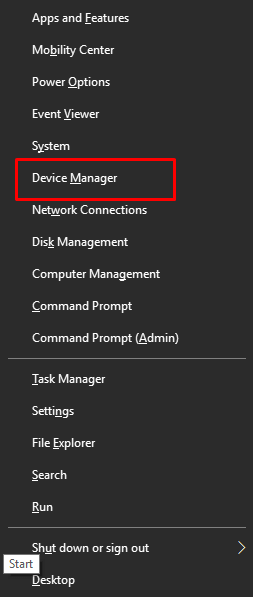
- รอสักครู่ขณะที่เครื่องมือปรากฏขึ้น จากนั้นดับเบิลคลิกที่เครื่องพิมพ์หรือหมวดหมู่การพิมพ์อื่นๆ
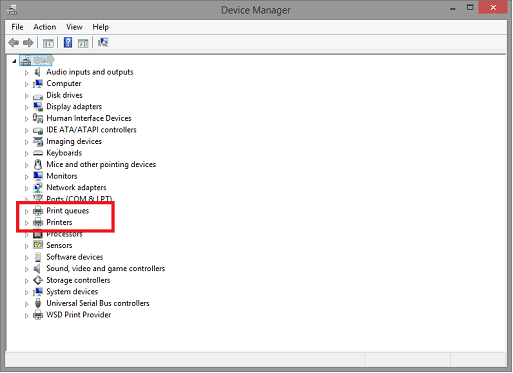
- คุณจะพบเครื่องพิมพ์Epson L365 ในอุปกรณ์เหล่านี้อย่างน้อยหนึ่งเครื่องคลิกขวาที่มันแล้วเลือกตัวเลือกเพื่อUpdate the Driver
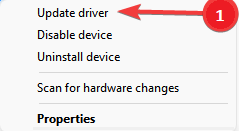
- ระบบอาจขอให้ระบุวิธีการดาวน์โหลดไดรเวอร์ คลิกที่รายการที่อ่านว่าตรวจสอบโดยอัตโนมัติสำหรับการอัปเดตไดรเวอร์
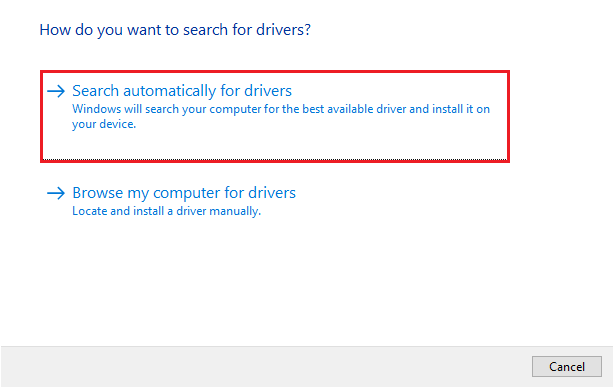
- ทำตามคำแนะนำบนหน้าจอเพื่อติดตั้งไดรเวอร์
- คุณสามารถทำขั้นตอนข้างต้นซ้ำได้เช่นกัน และใช้หมวด Imaging Devices เพื่อติดตั้ง ไดรเวอร์สแกนเนอร์ Epson L365
หากวิธีนี้รู้สึกว่ามากเกินไปหรือสร้างปัญหาให้กับคุณ คุณสามารถลองใช้วิธีอัตโนมัติถัดไปเพื่อความสะดวก
วิธีที่ 3: ใช้ Bit Driver Updater เพื่ออัพเดตไดรเวอร์เครื่องพิมพ์ Epson L365
สุดท้าย คุณอยู่ที่โซลูชันอัตโนมัติเพื่อดำเนินการดาวน์โหลดไดรเวอร์ Epson L365 บน Windows 11/10 วิธีการอัตโนมัติแนะนำให้คุณใช้ตัวอัปเดตของบุคคลที่สามสำหรับงานนี้ แม้ว่าจะมีเครื่องมือและทางเลือกมากมายสำหรับตัวอัปเดตไดรเวอร์ แต่เครื่องมือที่ดีที่สุดนั้นหาได้ยาก
โชคดีที่ Bit Driver Updater เป็นตัวอัปเดตไดรเวอร์ที่น่าเชื่อถือที่สุดและดีที่สุดสำหรับทุกสิ่งที่คุณสามารถใช้ได้ นี่คือโซลูชันที่น่าทึ่งที่รองรับคุณสมบัติขั้นสูง เช่น อัปเดตไดรเวอร์ในคลิกเดียว ไม่สนใจการอัปเดตไดรเวอร์ใดๆ ตามที่จำเป็น ตั้งเวลาอัปเดตไดรเวอร์ สำรองไดรเวอร์หรือกู้คืนเมื่อจำเป็น และอื่นๆ อีกมากมาย คุณสมบัติเหล่านี้พร้อมใช้งานสำหรับทุกคน ไม่ว่าคุณจะใช้ซอฟต์แวร์สำหรับไดรเวอร์เครื่องพิมพ์ Epson L365 หรือสำหรับซอฟต์แวร์อื่นๆ
หนึ่งในคุณสมบัติที่ดีที่สุดของเครื่องมือนี้คือมีส่วนติดต่อผู้ใช้หลายภาษา นอกจากนี้ การอัปเดตไดรเวอร์ทั้งหมดที่มีให้โดยซอฟต์แวร์ยังได้รับการรับรอง WHQL และด้วยเหตุนี้จึงเชื่อถือได้อย่างสมบูรณ์ คุณสมบัติที่ยอดเยี่ยมอีกประการหนึ่งคือคุณสามารถรับการอัปเดตไดรเวอร์ได้โดยตรงจากผู้ผลิตโดยตรง
เพียงพอแล้วเกี่ยวกับเครื่องมือ ตอนนี้เรามาทำความเข้าใจว่าตัวอัปเดตนี้ช่วยให้คุณดำเนินการดาวน์โหลดไดรเวอร์ Epson L365 ฟรีได้อย่างง่ายดายได้อย่างไร
ขั้นตอนการดาวน์โหลดและอัพเดตไดรเวอร์ Epson L365 ด้วย BDU
ทำตามคำแนะนำด้านล่างและรับไดรเวอร์ที่จำเป็นสำหรับเครื่องพิมพ์ของคุณอย่างปลอดภัยและรวดเร็ว:
- ใช้ปุ่มด้านล่างเพื่อ ดาวน์โหลด Bit Driver Updater เวอร์ชันล่าสุด
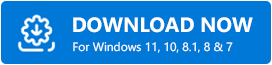
- ติดตั้งเครื่องมือ บนระบบของคุณแล้ว เปิดใช้งาน
- เครื่องมือนี้จะสแกนระบบของคุณเพื่อหาการอัปเดตไดรเวอร์อย่างลึกซึ้ง หากการสแกนไดรเวอร์ไม่เริ่มโดยอัตโนมัติ คุณสามารถสั่งให้เครื่องมือเริ่มต้นการสแกนได้โดยใช้ปุ่มScan Now
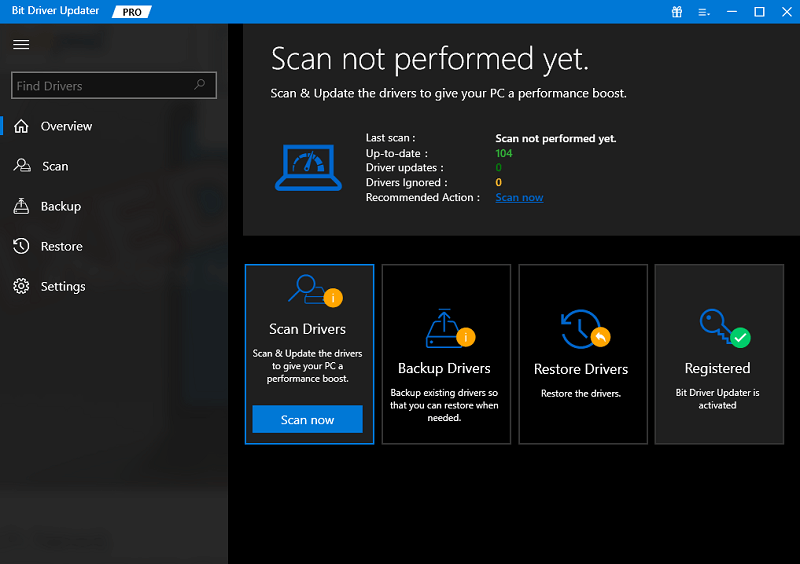
- เมื่อการอัปเดตไดรเวอร์ปรากฏขึ้น ให้คลิกที่ปุ่มอัปเดตทันที/อัปเดตทั้งหมด เพื่อรับไดรเวอร์
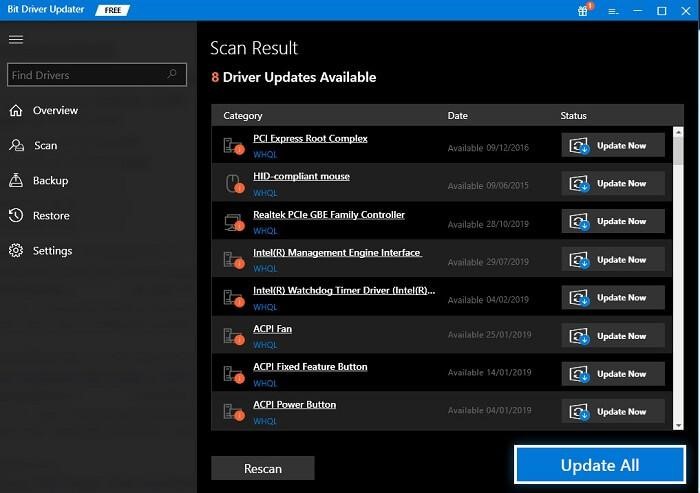
หมายเหตุ: ปุ่ม อัปเดตทั้งหมด ช่วยให้คุณสามารถอัปเดตไดรเวอร์ทั้งหมดได้ในคราวเดียว แต่คุณต้องสมัครสมาชิกผลิตภัณฑ์เพื่อปลดล็อกปุ่มนี้ - รีสตาร์ท ระบบเมื่อขั้นตอนเสร็จสิ้น
อ่านเพิ่มเติม: ดาวน์โหลดและอัปเดตไดรเวอร์ Epson L382 สำหรับ Windows 10, 8, 7
ดาวน์โหลดและอัปเดตไดรเวอร์ Epson L365: สำเร็จ
เราหวังว่าโซลูชันที่ให้ไว้ข้างต้นจะช่วยให้คุณติดตั้งไดรเวอร์เวอร์ชันล่าสุดได้ หากคุณมีคำถามใด ๆ เกี่ยวกับวิธีการ คุณสามารถติดต่อเราโดยใช้ส่วนความคิดเห็นด้านล่าง เราจะให้คำตอบที่มีประสิทธิภาพสำหรับทุกข้อสงสัยของคุณโดยเร็วที่สุด
หากคุณต้องการรับข้อมูลอัปเดตและคำแนะนำเพิ่มเติม ให้สมัครรับรายชื่ออีเมลของเรา ระบุที่อยู่อีเมลของคุณในช่องว่างด้านล่าง หากคุณชอบบทความนี้เกี่ยวกับวิธีการดาวน์โหลดไดรเวอร์ Epson L365 โปรดติดตามเราบน Facebook, Twitter, Instagram, Pinterest และ Tumblr
